- Windows 10 má nativní podporu pro nastavení proxy, což vám umožňuje nastavit proxy server, který budou používat všechny vaše aplikace.
- Nastavení serveru proxy ve Windows 10 můžete snadno nakonfigurovat v automatickém nebo manuálním režimu, aniž byste museli instalovat cokoli jiného.
- Pokud však dáváte přednost bezpečnějšímu dlouhodobému řešení, zvažte investici do prémiové služby VPN. Bije proxy všemi možnými způsoby.
- Podívejte se na našeho intuitivního průvodce krok za krokem, jak nastavit proxy v systému Windows 10 v manuálním a automatickém režimu a pomocí VPN.

Tento software udrží vaše ovladače v provozu a ochrání vás tak před běžnými chybami počítače a selháním hardwaru. Zkontrolujte všechny své ovladače nyní ve 3 snadných krocích:
- Stáhněte si DriverFix (ověřený soubor ke stažení).
- Klepněte na Začni skenovat najít všechny problematické ovladače.
- Klepněte na Aktualizujte ovladače získat nové verze a zabránit poruchám systému.
- DriverFix byl stažen uživatelem 0 čtenáři tento měsíc.
A proxy server přesměruje vaše síťová data do jiného počítače, než dosáhne zamýšleného cíle.
Má několik výhod, od změny vaší IP adresy a geografického umístění až po přístup k omezenému obsahu.
Pokud hledáte jednoduchý způsob, jak nastavit globální možnosti serveru proxy na svém Windows 10 stolní počítač, notebook nebo tablet, jsme tu, abychom vám pomohli.
Jak mohu nastavit proxy server na počítači se systémem Windows 10?
Automatické nastavení serveru proxy
Pokud jste se svým ISP nebo správcem systému diskutovali o použití nastavení serveru proxy nebo nastavení serveru proxy v počítači se systémem Windows 10, postupujte takto:
- Klikněte na ikonu Start tlačítko, zadejte proxya vyberte Nastavení proxy

- Zapnout Automaticky detekovat nastavení

- Nebo pokud jste obdrželi adresu URL serveru proxy, povolte ji Adresa skriptu, vložte adresu URL a klikněte na Uložit

V některých případech, Systém Windows nedokáže automaticky zjistit nastavení serveru proxy. Problémy však můžete snadno vyřešit pomocí našeho průvodce řešením problémů.
Ruční nastavení serveru proxy
Pokud hledáte proxy server, který vám pomůže přistupovat k blokovaným webům a odblokovat streamovaný obsah, můžete si na Googlu vyhledat seznamy bezplatných proxy serverů.

Postup nastavení v počítači se systémem Windows 10:

1. Přejít na nastavení serveru proxy
2. Zapnout Použijte proxy server
3. Uveďte Adresa a Přístav serveru proxy
4. Pokud chcete z proxy vyloučit určité webové stránky, zapište si je do pole níže
5. Chcete-li vyloučit adresy LAN z proxy, zaškrtněte políčko Nepoužívejte proxy server pro místní (intranetové) adresy volba
6. Klepněte na Uložit
Li Windows 10 selže při pokusech o připojení k serveru proxyzačněte kontrolou nastavení internetu. Můžete ale vyzkoušet i další jednoduchá řešení.
Použijte službu VPN
Proxy server má nízké zabezpečení a stěží funguje jako nástroj obcházení internetu. Je pomalý, přeplněný, protože jej používají tisíce dalších uživatelů, jako jste vy, a nebude chránit vaše soukromí online.
Pokud máte zájem o ochranu osobních údajů, zvažte investici do prémie VPN servis. Ve srovnání s proxy serverem má VPN vynikající funkce zabezpečení a geoblokování.
Zde jsou přesné kroky pro váš notebook nebo stolní počítač se systémem Windows 10:

- Zaregistrujte se k předplatnému VPN (doporučujeme PIA)
- Postupujte podle pokynů v e-mailu a stáhněte a nainstalujte PIA pro Windows 10
- Spusťte klienta PIA VPN
- Stisknutím velkého tlačítka napájení se připojte
Doporučujeme použít Soukromý přístup k internetu protože je to nejlepší v oboru. Šifruje veškerý datový provoz proudící dovnitř a ven z vašeho počítače.
Je to proto, že klient pro stolní počítače pokrývá všechny aplikace podporující internet: webové prohlížeče, e-mailové klienty, torrentující klienty, hry Steam a vše ostatní.
Navíc, pokud chcete přesměrovat provoz VPN přes sekundární umístění, můžete použít Shadowsocks nebo nakonfigurovat proxy SOCKS5, aniž byste se museli uchýlit k samostatné softwarové aplikaci.
To jsou dva aspekty, díky nimž PIA vyniká, protože Windows 10 nativně nepodporuje SOCKS5 nebo Shadowsocks.
Více o PIA:
- Zásady ochrany osobních údajů s nulovým protokolováním
- Rozdělte tunelování a zabijte přepínač
- Odblokujte Netflix USA, HBO Max, Peacock
- Nepřetržitá podpora živého chatu
- 30denní záruka vrácení peněz (žádná bezplatná zkušební verze)
- Plaťte kreditní kartou, PayPal nebo kryptoměnou

Soukromý přístup k internetu
Spolehlivou VPN, jako je PIA, namísto proxy serveru zašifrujte všechna svá data a anonymizujte se.
Závěr
Stručně řečeno, můžete snadno nakonfigurovat nastavení serveru proxy v počítači se systémem Windows 10 v automatickém nebo manuálním režimu, aniž byste museli instalovat další software.
Pokud jste však neobdrželi výslovné pokyny od svého poskytovatele služeb Internetu nebo správce systému, musíte si staří podrobnosti o připojení proxy odjinud.
Místo toho doporučujeme zvolit prémiovou VPN, jako je privátní přístup k internetu (koupit zde). Je navržen tak, aby chránil vaše online soukromí, chránil váš router před hackery, odblokoval streamovaná média, která nejsou ve vaší zemi k dispozici, a další.
Bezpochyby je soukromý přístup k internetu nejlepší VPN pro Windows 10.

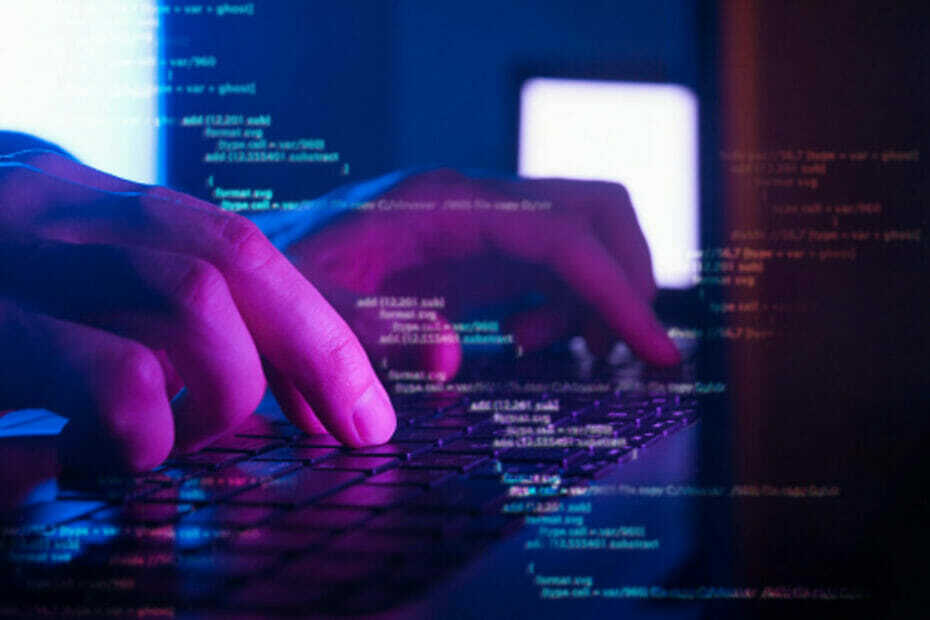
![Proxy vs VPN: Jak lépe chránit svou firmu [Hlavní rozdíly]](/f/9c25f0d4bfc4c0d511f976ff6bfb973a.jpg?width=300&height=460)